BlueStacks 2 mang đến nhiều tính năng mới mà “giới cày game” Android trên PC phải chú ý.
Khác với phiên bản trước, BlueStacks 2 được xem là phiên bản lột xác hoàn toàn của phần mềm chạy ứng dụng Android trên PC. BlueStacks 2 giờ có giao diện trông đẹp hơn, gọn gàng hơn rất nhiều so với phiên bản trước đó. Và điểm đáng chú ý nhất mà BlueStacks 2 mang đến là khả năng chạy các ứng dụng ở dạng tab như trình duyệt web, rất tiện lợi và dễ sử dụng.
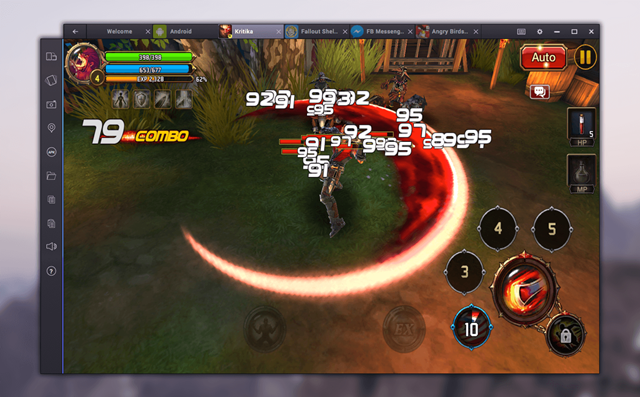
Bài viết này chúng ta sẽ cũng cài đặt và trải nghiệm BlueStacks 2 để xem phiên bản mới này có những tính năng nào “đột phá” không nhé. Mời bạn đọc cùng tham khảo.
Cài đặt
Trước tiên, bạn cần tải về BlueStacks 2 tại đây, với dung lượng khoản gần 300MB.
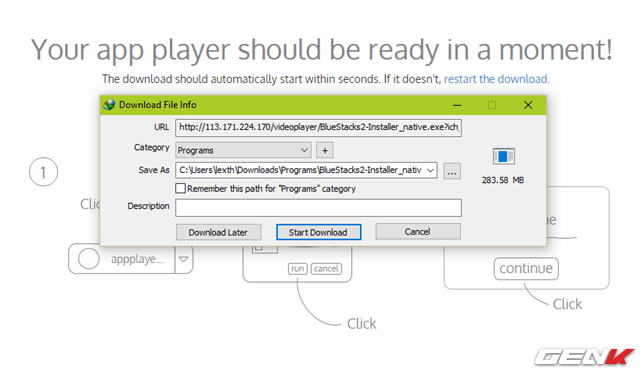
Sau khi tải về xong, bạn nhấp đôi vào tập tin EXE để khởi động quá trình cài đặt.
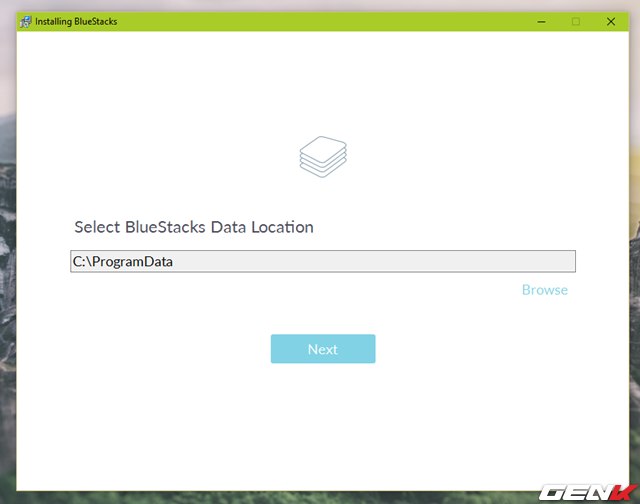
Quá trình cấu hình cài đặt cũng khá đơn giản và không có các tùy chọn thừa nên bạn có thể lướt nhanh qua.
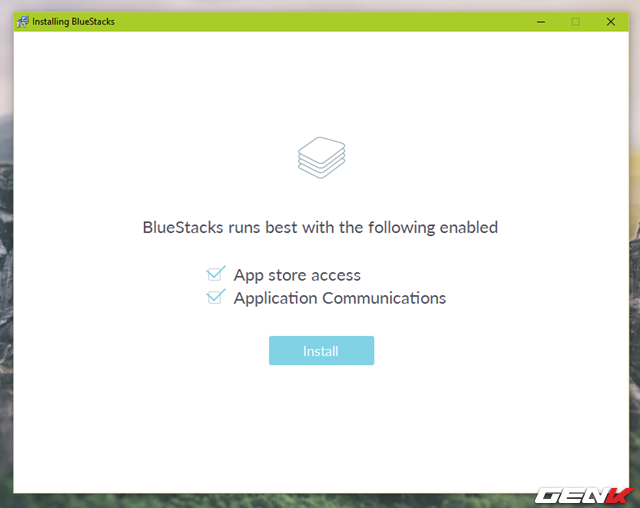
Do dung lượng khá nhiều nên thời gian cài đặt có thể mất chút ít thời gian.
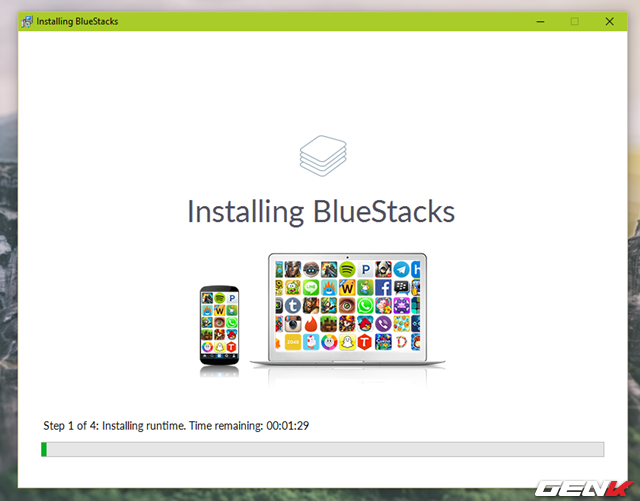
Khi quá trình cài đặt hoàn tất, bạn hãy giữ nguyên tùy chọn Start BlueStacks và nhấn Finish để khởi động phần mềm lên.
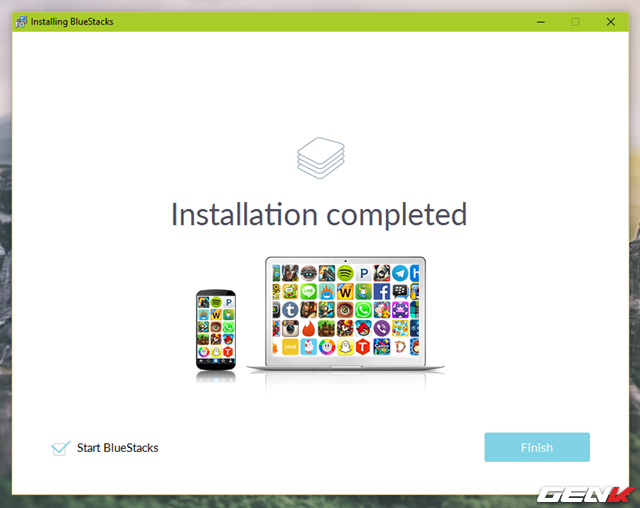
Trải nghiệm
Lần đầu sử dụng BlueStacks 2, phải nói là giao diện của phiên bản mới này khá “dị” với tông màu đen và thiết kế quá cách tân.
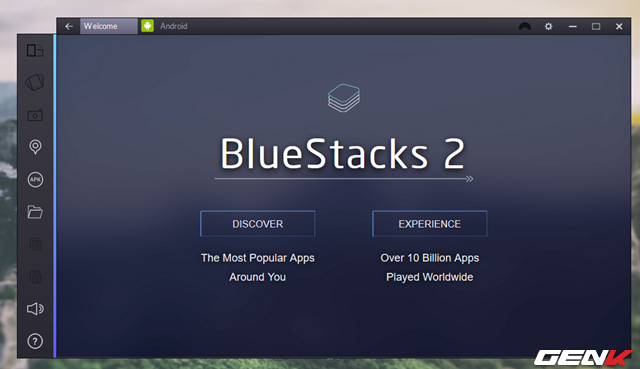
Bên trái giao diện là thanh menu với các tùy chọn thao tác như thay đổi hướng ứng dụng, chụp ảnh màn hình, lắc,… Tùy theo mục đích mà bạn sẽ có các lựa chọn tương ứng.
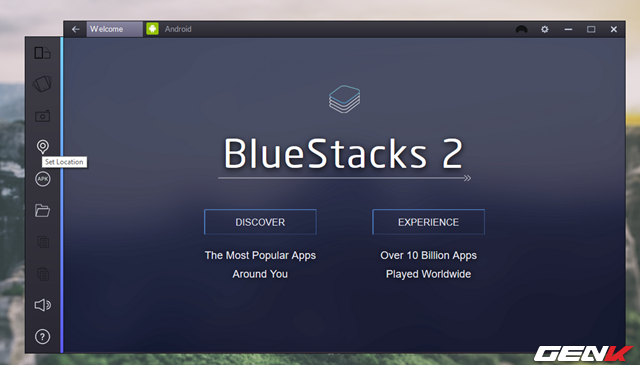
Như đã biết thì BlueStacks cung cấp cho người dùng 2 tùy chọn để chạy ứng dụng đó là tải về từ máy chủ của BlueStacks và từ tập tin APK được lưu trên máy tính. Nếu bạn đã có sẳn tập tin APK của ứng dụng mình muốn chạy thì chỉ việc nhấp vào biểu tượng APK ở thanh menu và điều hướng đến tập tin APK là xong.
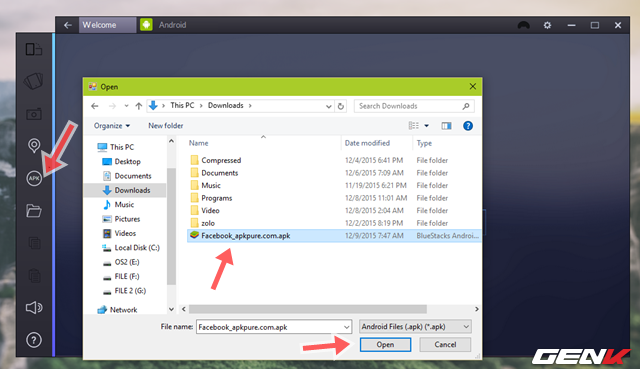
Trường hợp bạn không có tập tin APK nào trên máy tính, bạn có thể lựa chọn và tải về tại tab Android trong BlueStacks.
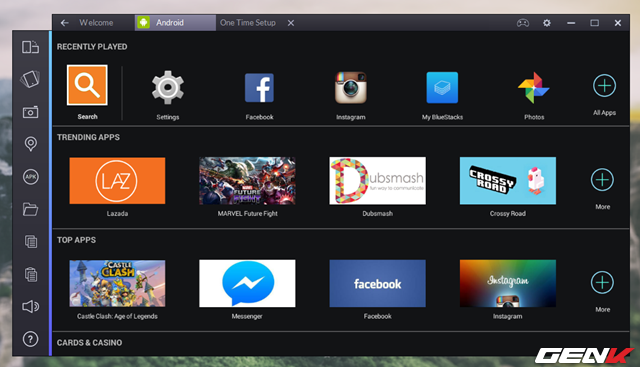
Tất nhiên là để có thể tải về các ứng dụng và trò chơi, bạn cần phải đăng nhập vào tài khoản Google của mình như trên thiết bị Android.
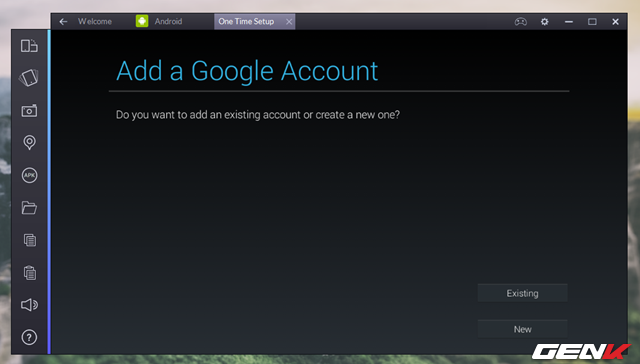
Và trải qua 3 bước thiết lập đồng bộ như phiên bản BlueStacks trước.
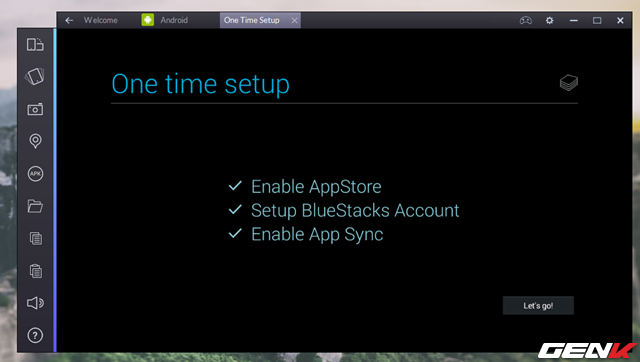
Sau khi cài đặt các ứng dụng và game mình cần, bạn nhấp vào nó thì một tab mới trong BlueStacks sẽ được mở ra và mỗi ứng dụng hoặc game sẽ “chiếm” 1 tab trong giao diện của BlueStacks.
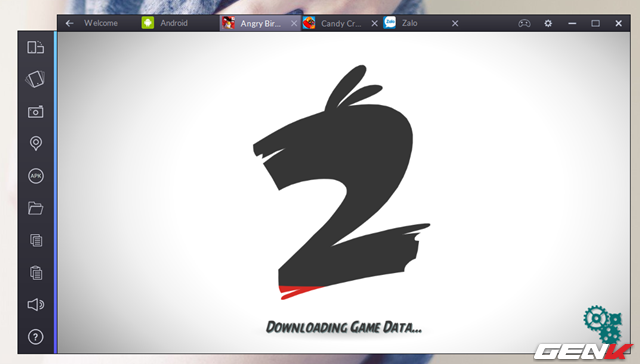
Và khi cần, bạn có thể chuyển đổi qua lại giữa các tab một cách dễ dàng, khi đó nội dung trong tab sẽ được “đóng băng” lại để không ảnh hưởng đến tab mà bạn vừa mở.
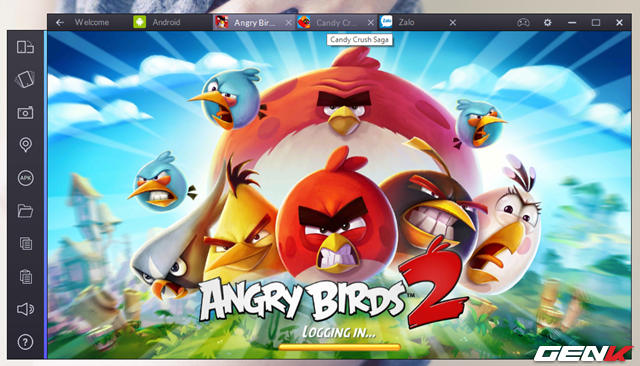
Do giới hạn về cấu hình thử nghiệm nên việc trải nghiệm các game trên BlueStacks 2 khá giựt. Và mức độ “ăn RAM” của phần mềm này rất “khủng” nên nếu máy tính của bạn ít hơn 3GB RAM thì không nên mở cùng lúc quá nhiều tab game/ứng dụng trên BlueStacks 2. Còn nếu là 2GB RAM thì nên dùng điện thoại Android cho “lành” để đỡ “căng thẳng”.
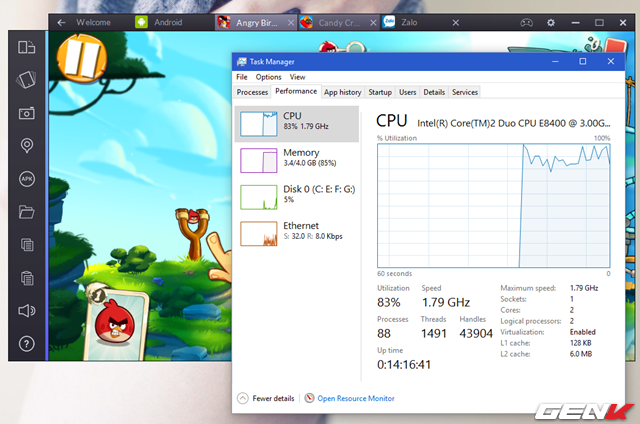
Nhìn chung thì BlueStacks 2 là một giải pháp rất tuyệt vời và có phần đơn giản hơn trong các giải pháp để chạy các ứng dụng hoặc game Android trên máy tính. Nếu bạn là một người dùng “ghiền” game trên Android và muốn trải nghiệm chúng trên màn hình to hơn, thì BlueStacks 2 là một lựa chọn rất đáng để thử.
NỔI BẬT TRANG CHỦ

Cận cảnh độc quyền Galaxy S25 Edge trực tiếp tại Mỹ: Phiên bản siêu mỏng của Galaxy S25 Ultra
Galaxy S25 Edge đã có màn ra mắt đầy bất ngờ, mặc dù chưa chính thức được bán ra.

Đây là Galaxy S25 Ultra: Galaxy AI tiếng Việt “như con người”, thiết kế mới với viền màn hình siêu mỏng, chip Snapdragon 8 Elite for Galaxy, giá từ 33.9 triệu đồng
